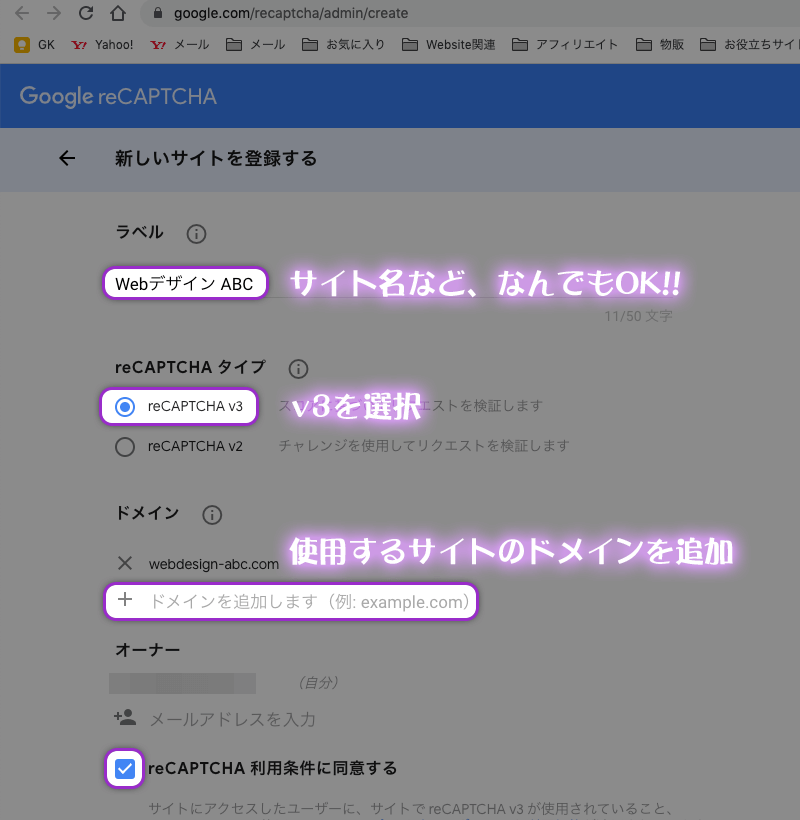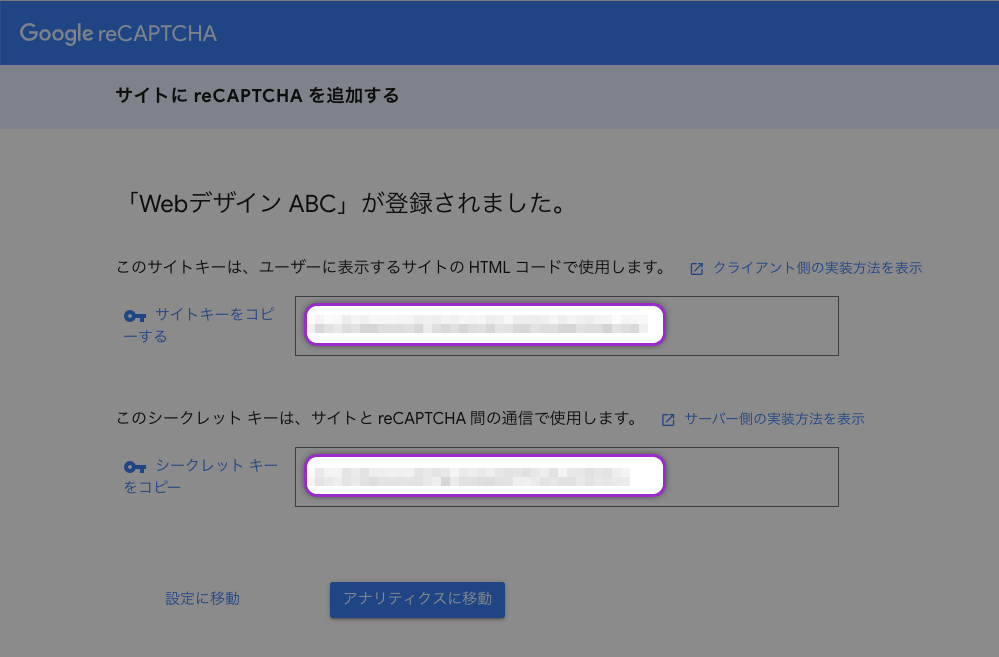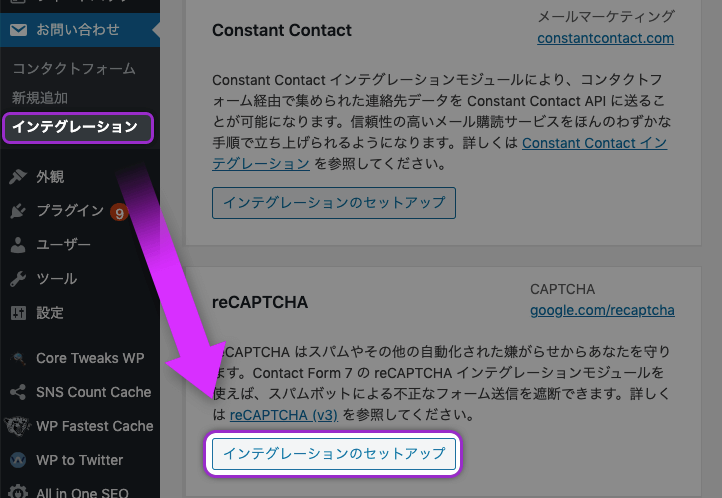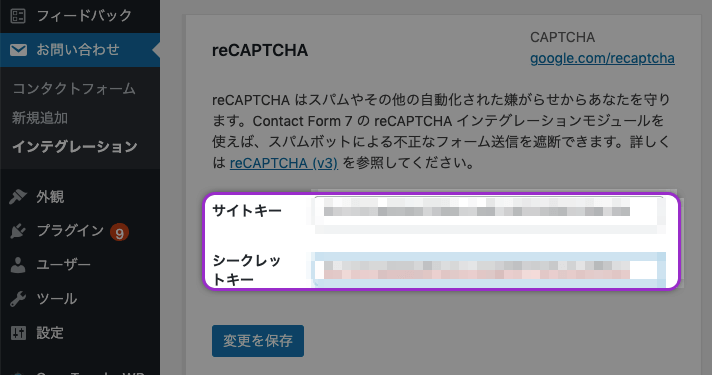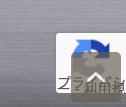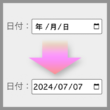『reCAPTCHA v3』を問い合わせページのみ&左側に表示させる方法:その1
2025/1 更新
『Google Cloud Platform』の項目が増えていて、この記事の方法では先に進めなくなったので、『reCAPTCHA v3』をWordPressのサイト&Contact Form7で表示させる方法 を新たに追加しました。今後はこちらにて確認してください。
最近お問い合わせページにちょくちょく迷惑メールがくるようになりました。『Akismet Anti-Spam』も有効にしたり、簡易のクイズも入れたりして迷惑メール対策はしてたんですけどね。
ま、来るものは仕方ない。ということで、『reCAPTCHA v3』を導入したのですが、これがそのまま導入するとサイトの全ページに表示され、さらに右下にずっとでているので、かなり邪魔なんですよね。
と言うわけで今回はこの『reCAPTCHA v3』を問い合わせページのみに、そして左側に表示させる方法を書きたいと思います。
ちなみに環境は、Wordpressで「Contact Form 7」のプラグインを使用での話になります。
目次
『reCAPTCHA v3』を問い合わせページのみ&左側に表示させる方法:一覧
『reCAPTCHA v3』にサイトを登録をする
『reCAPTCHA v3』を使用するには、使用するサイトを登録して「API キー(reCAPTCHA の API を使用するためのキー)」を取得する必要があります。
そのためにはまず「Googleのユーザーアカウント」に登録している必要があるのですが、ここは簡単なので、Googleのユーザーアカウントに登録されている前提で進めます。
サイトの登録をする
https://www.google.com/recaptcha/admin/ からサイトの登録をします。API キーの管理などもこちらから行うことができます。
上記のように必要情報を入力&選択して、送信(登録:Register)します。
問題なく登録されると以下のようなページに推移し、サイトキーとシークレットキー(APIキー)が表示されるので、コピー or このページは開いたままにしておきます。
ちなみにAPIキーは、設定の画面からも確認することもできますので『画面消しちゃった!』といった場合でも、焦らないでくださいね!
WordPressに『reCAPTCHAのAPIキー』を登録する
サイドメニューの「お問い合わせ」の「インテグレーション」の「インテグレーションのセットアップ」に、先ほど入手したサイトキーとシークレットキー(APIキー)をコピペし、登録します。
これで、reCAPTCHAがサイトに表示され、セキュリティレベルはアップしたのですが、全ページの右下に『reCAPTCHA』アイコンが表示されるので、邪魔で仕方ありません。。
特にページトップに戻るのボタンなどとかぶると、邪魔で邪魔で仕方ない。。
というわけで次は「問い合わせページにのみ&左側に表示させる方法」を、『reCAPTCHA v3』を問い合わせページのみ&左側に表示させる方法:その2にて。
Google AdS
関連記事
-

IcoMoonでSVGスプライトを作ってSVGアイコンを使う方法:WordPress & html での設定方法
今までSVGアイコンはきちんと把握せず使ってきたので、少々トラブルがあっても『頻繁に使う訳ではないし、とりあえず使えてた…
-

『Contact Form 7』で今日の日付けを表示させ、メールで送信する時『年月日』に変更する方法
WordPressで『問い合わせページ』を作る時になくてはならい存在のプラグイン『Contact Form 7』。 …
-

Google AdSenseの広告をWordPressの投稿内に記述する方法
以前Google AdSenseの広告を自動で設定してたのですが、ある時スマホで管理サイトを見た時、やたら記事を読むのを…
-

☆100達成!PageSpeed Insightsのスコアアップ方法 その2:GoogleAdSenseの読込みを遅延させる(Youtubeも)
Google「PageSpeed Insights」のスコア(点数)をアップさせる方法 その『2』です! 今回はGoo…
-

お名前.com から脱出する!:ドメインの移管方法
『お名前.com』でドメイン取得してからは、『Whois情報公開代行』の件(詳細はこちら)で大変な思いをしたのですが、そ…